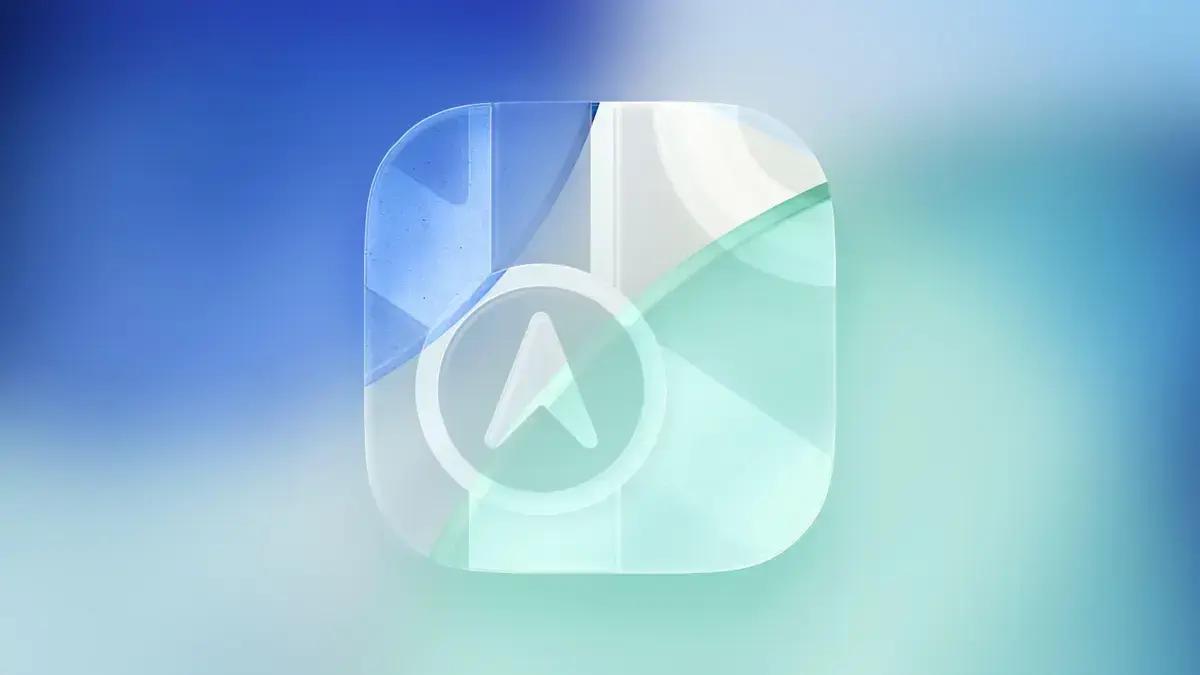▲
- Apple Maps no iOS 26 recebeu recursos para registrar locais visitados e emitir alertas sobre atrasos.
- O aplicativo permite que usuários visualizem o histórico de deslocamentos e gerenciem dados de privacidade.
- Rotas preferidas e alertas inteligentes ajudam a otimizar trajetos diários e evitar obstáculos no percurso.
- O novo design Liquid Glass aprimora a interface, deixando elementos mais translúcidos e maiores.
- Controles de voz e acesso rápido às informações de locais facilitam o uso durante a navegação.
O aplicativo Apple Maps no iOS 26 recebeu recursos para registrar locais visitados e emitir alertas sobre atrasos que podem afetar o trajeto diário. Essas novidades foram implementadas para oferecer mais conveniência e auxiliar os usuários na navegação, tornando a experiência de deslocamento mais fluida e organizada.
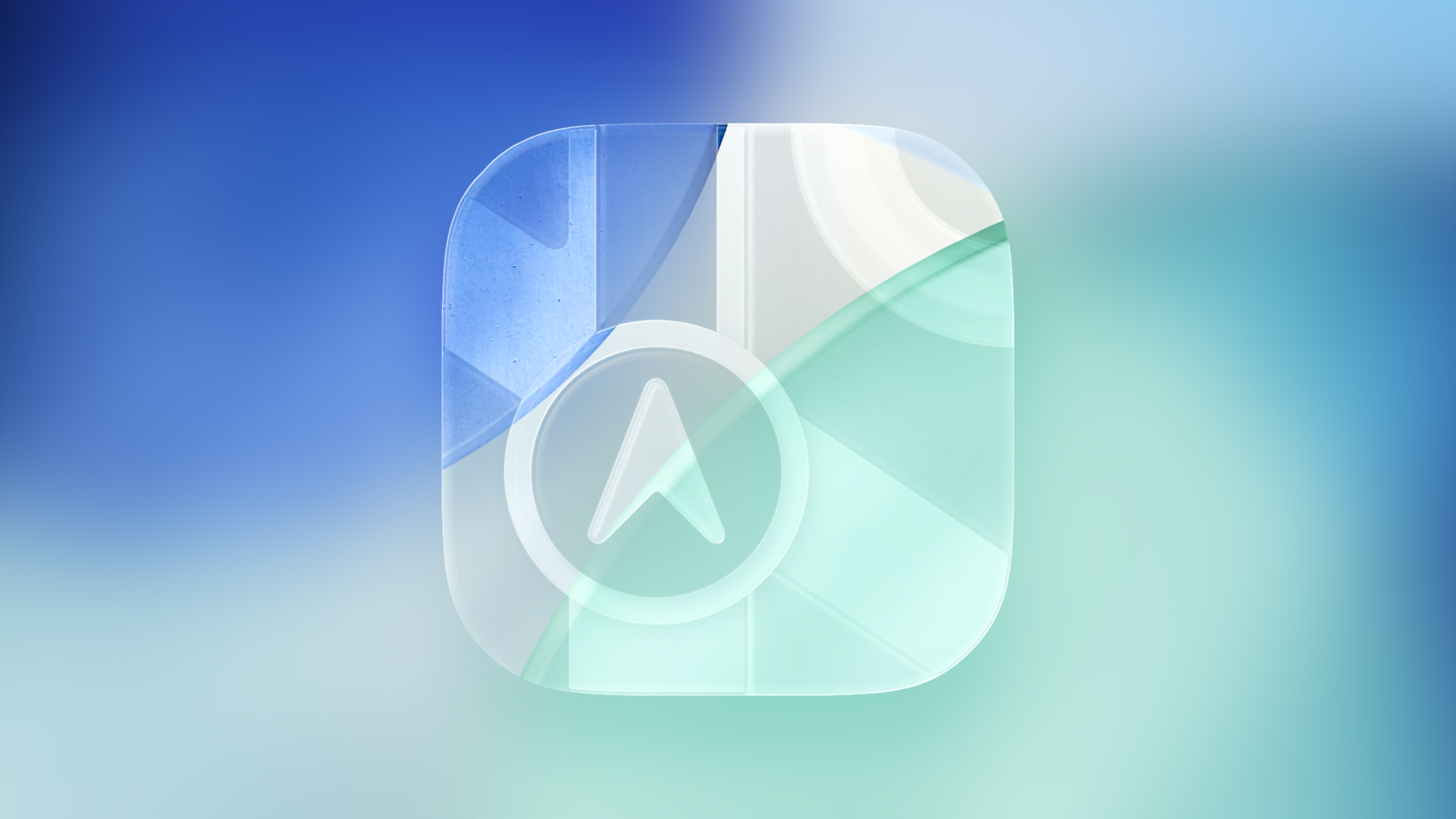
Controle de Locais Visitados com Apple Maps no iOS 26
O Apple Maps no iOS 26 agora oferece o recurso de rastrear os lugares que você visitou. Seja na sua cidade natal ou durante uma viagem, o aplicativo pode registrar restaurantes, lojas, parques e pontos turísticos, permitindo que você visualize seu histórico de deslocamentos. Isso facilita relembrar os locais por onde você passou.
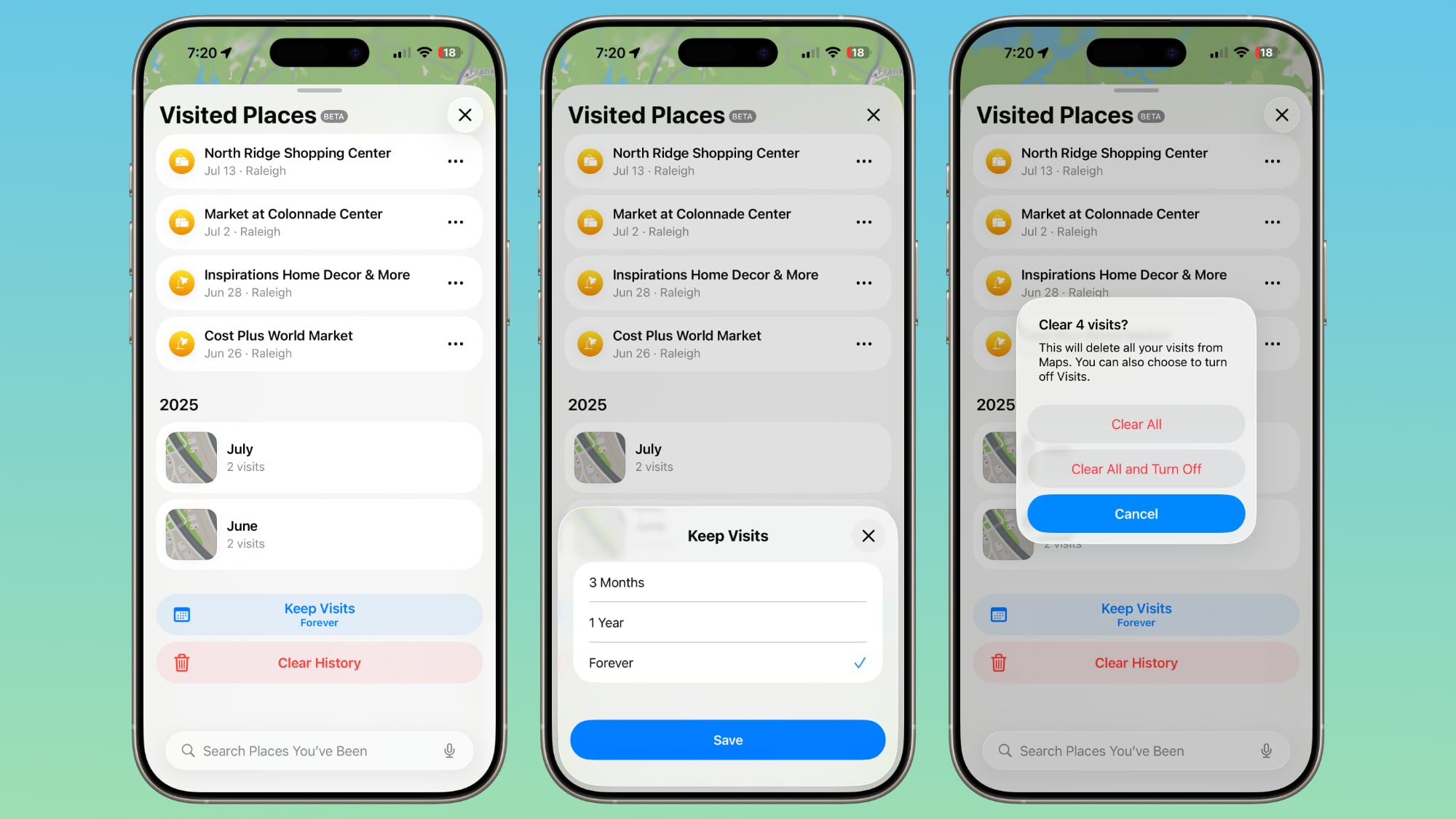
Essa funcionalidade é similar ao recurso de linha do tempo presente no Google Maps, que há tempos salva automaticamente as visitas a diversos lugares. Após a atualização para o iOS 26, o aplicativo Maps exibe um alerta, dando a opção de ativar ou desativar o “Locais Visitados”. Essa escolha inicial garante que a privacidade do usuário seja respeitada desde o primeiro momento.
Leia também:
Para acessar seus Locais Visitados, abra o aplicativo Maps, toque na sua foto de perfil, selecione “Lugares” e, em seguida, “Locais Visitados”. A interface mostra os locais organizados por mês, e há uma opção de busca para encontrar registros específicos. Você também pode gerenciar o tempo de armazenamento do histórico, escolhendo entre três meses, um ano ou para sempre.
É possível apagar o histórico atual, remover locais individualmente ou reportar leituras de localização incorretas. Ao limpar o histórico, o Apple Maps oferece a escolha de apagar tudo ou apagar tudo e desativar o recurso “Locais Visitados” completamente, dando ao usuário controle total sobre seus dados.
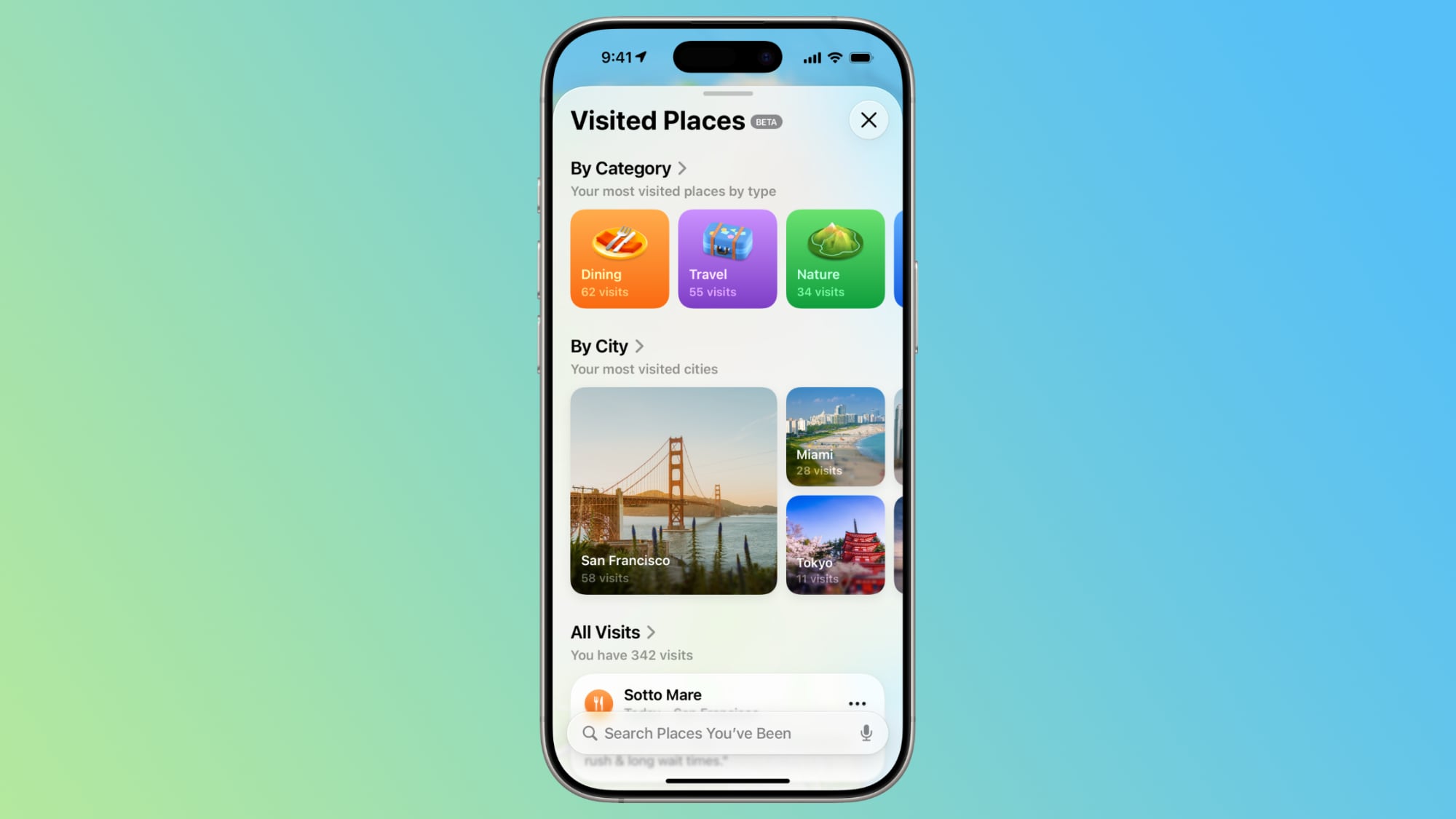
Se decidir desativar ou reativar os Locais Visitados posteriormente, basta ir em Ajustes > Apps > Mapas > Localização. Lá, você pode desativar o “Locais Visitados”. Outra forma de acessar essa opção é em Privacidade e Segurança > Serviços de Localização > Mapas. Para o recurso funcionar, a Localização Precisa deve estar ativada. É importante notar que as informações de locais visitados são armazenadas no seu dispositivo e não são enviadas para os servidores da Apple, mantendo a privacidade dos dados.
Rotas Preferidas e Alertas Inteligentes
Utilizando a inteligência no próprio dispositivo, o Apple Maps aprende as rotas que você prefere usar para locais que visita com frequência, como trabalho, casa e escola. O aplicativo também registra os horários em que você costuma ir a esses lugares, o que ajuda na personalização das sugestões.
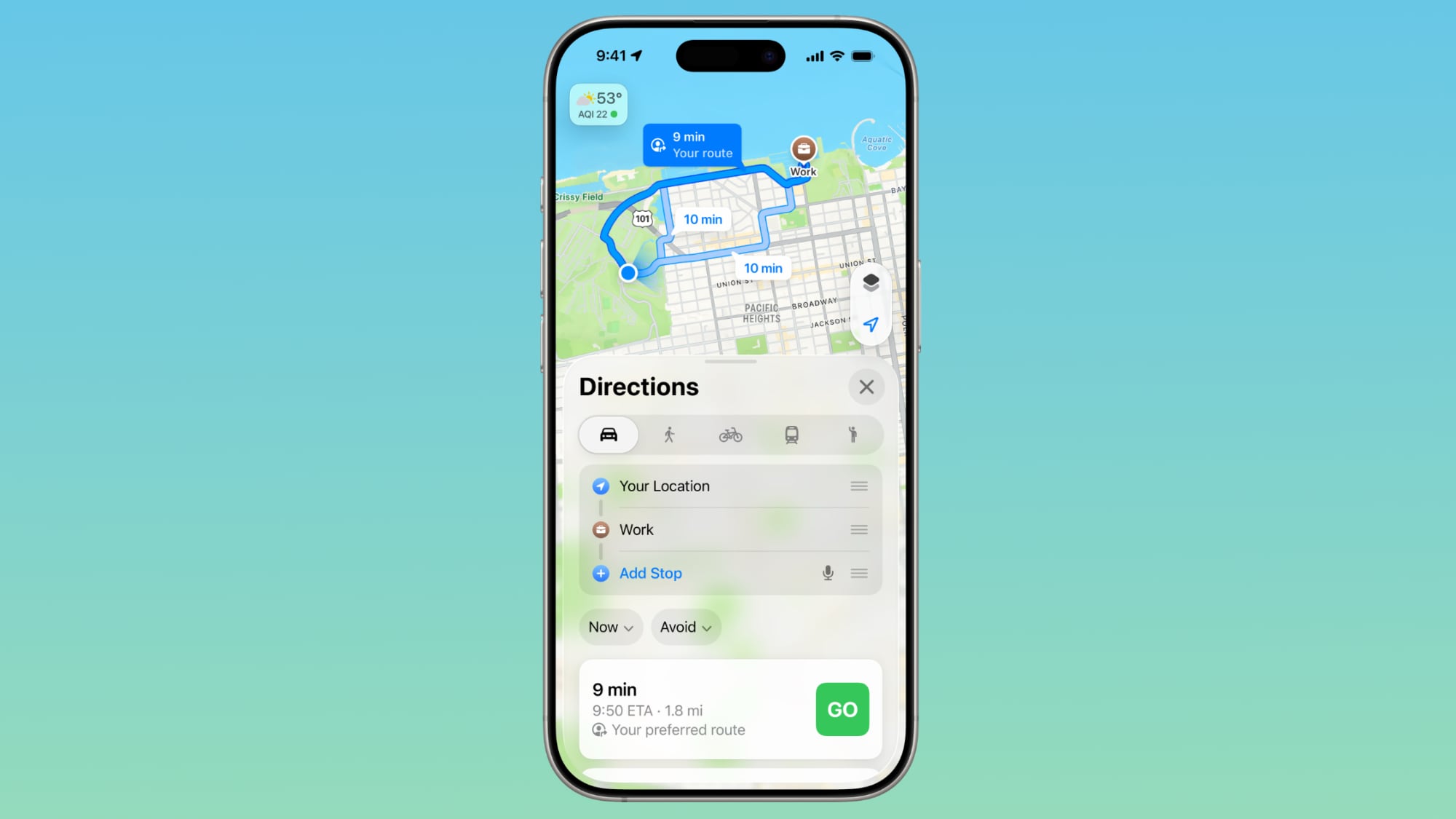
Se houver um bloqueio de estrada ou trânsito que possa impactar seu trajeto, o aplicativo Maps consegue emitir um alerta sobre o problema. Ele também sugere uma rota alternativa para que você chegue ao seu destino a tempo. Essa funcionalidade proativa ajuda a evitar imprevistos e otimizar o tempo de deslocamento.
Um widget de Sugestões do Maps, disponível na tela de Início, exibe as mesmas informações caso haja algum problema de rota. Esse é um recurso que funciona em segundo plano e só aparece quando necessário. Se seu trajeto for curto e não envolver ruas com trânsito frequente, talvez você não veja esse alerta.
Você pode ativar ou desativar essa função acessando Ajustes > Mapas > Localização e desativando a configuração “Rotas Preferidas e Destinos Previstos”.
Reformulação Visual “Liquid Glass”
O aplicativo Maps agora adota o novo design Liquid Glass da Apple, trazendo mudanças sutis na interface. A barra de pesquisa e o menu de navegação são translúcidos, permitindo ver parte do fundo do mapa. Além disso, os ícones de locais estão maiores do que antes, facilitando a visualização.
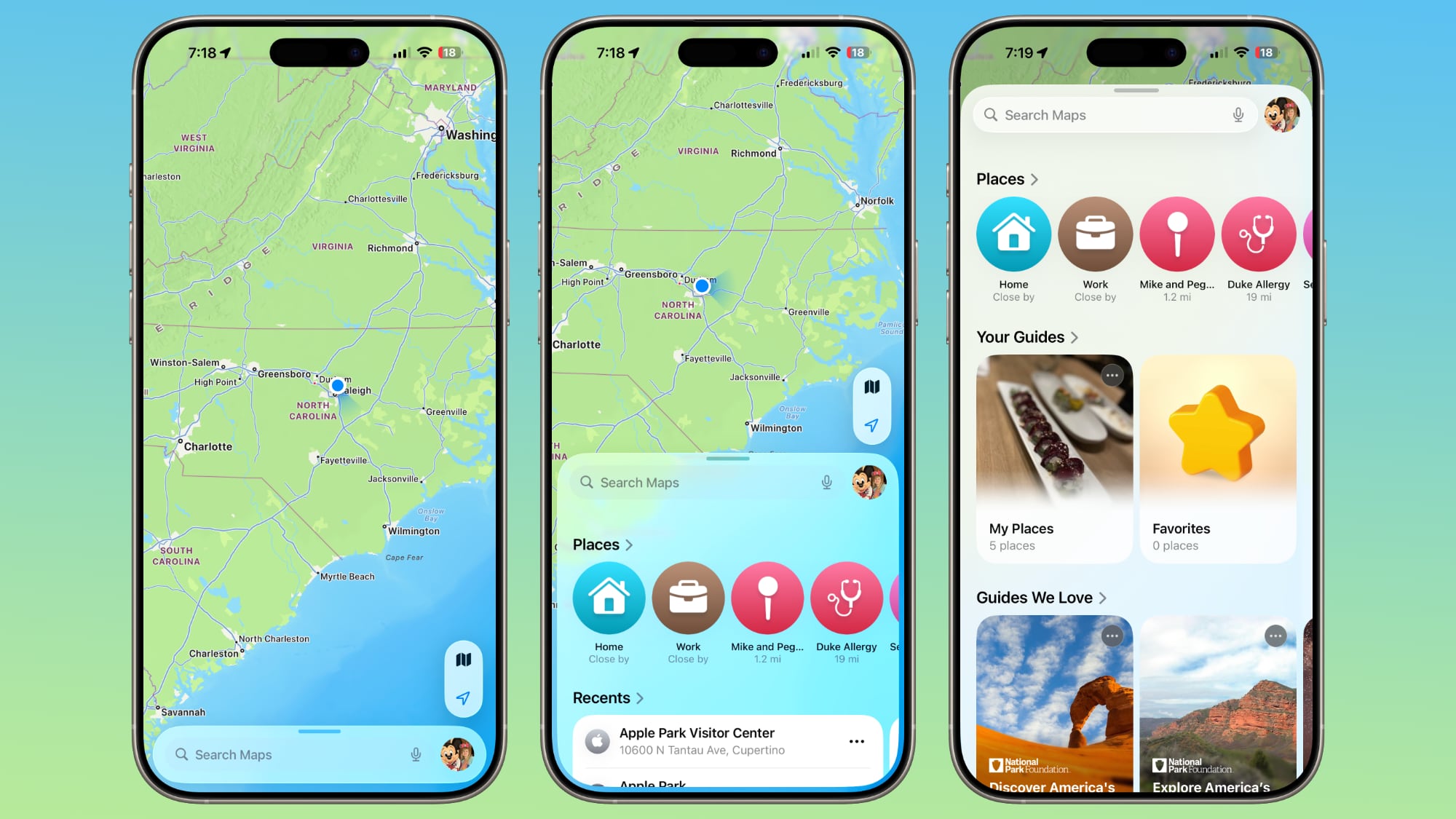
Os ícones apresentam um visual de vidro em camadas, e os diversos menus, cartões e botões estão mais arredondados. A Folha de Compartilhamento (Share Sheet) agora tem um design de janela pop-up e também é transparente, complementando a estética geral.
A aba “Biblioteca”, que era acessível ao tocar na foto de perfil, foi renomeada para “Lugares”. Essa seção conta com espaçamento aprimorado e a nova área “Locais Visitados”. As instruções de navegação passo a passo aparecem em uma barra pop-up menor, em vez de ocupar a parte superior da tela. Informações como tempo estimado de chegada, duração da viagem e distância são exibidas com mais destaque.
Controles de Voz
A seção “Volume da Voz” no aplicativo Maps agora é “Controles de Voz”. Foram adicionados botões para “Silenciar”, “Apenas Alertas” ou “Ativado”, tornando o ajuste de como as direções são comunicadas mais intuitivo.

Embora esses controles já existissem no iOS 18, eles eram apresentados apenas como botões sem explicação clara no lado direito da tela durante a navegação. A nova organização oferece uma melhor compreensão das opções.
Informações de Local
Ao tocar ou digitar um local no aplicativo Maps, os botões “Ligar”, “Menu” e “Site” agora são exibidos de forma mais proeminente na parte superior da interface. O horário de funcionamento e a opção de pedido (se disponível) também estão em destaque. Um botão flutuante para obter direções para o local está sempre visível no canto inferior direito do aplicativo.
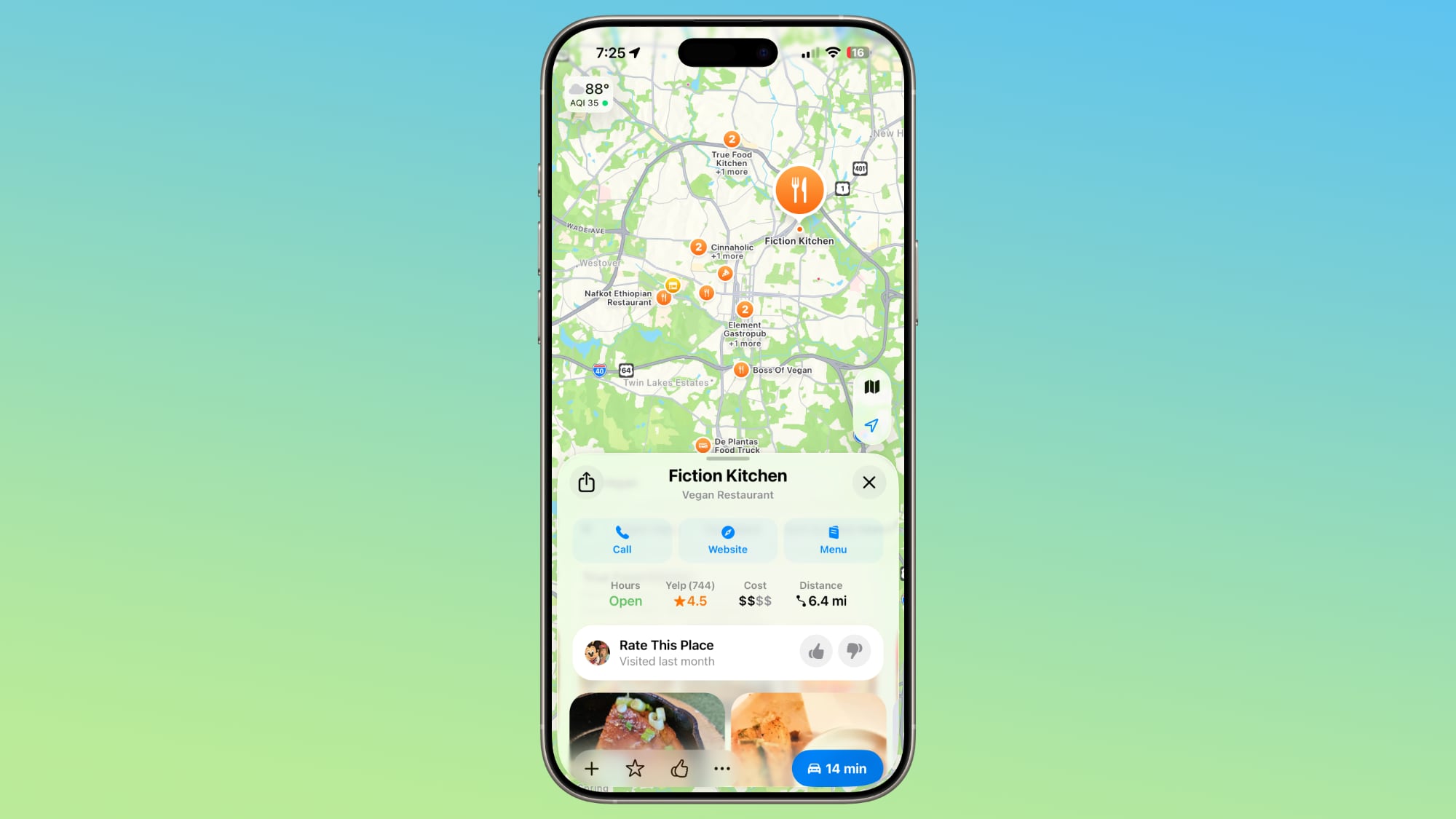
Essa organização facilita o acesso rápido a informações importantes sobre o local escolhido, melhorando a experiência do usuário.
Relatórios de Incidentes Otimizados
Reportar um incidente, como um acidente, ficou mais fácil com um novo botão de incidente localizado no lado direito do iPhone, durante a navegação. Mais tipos de incidentes foram adicionados, permitindo uma comunicação mais precisa.
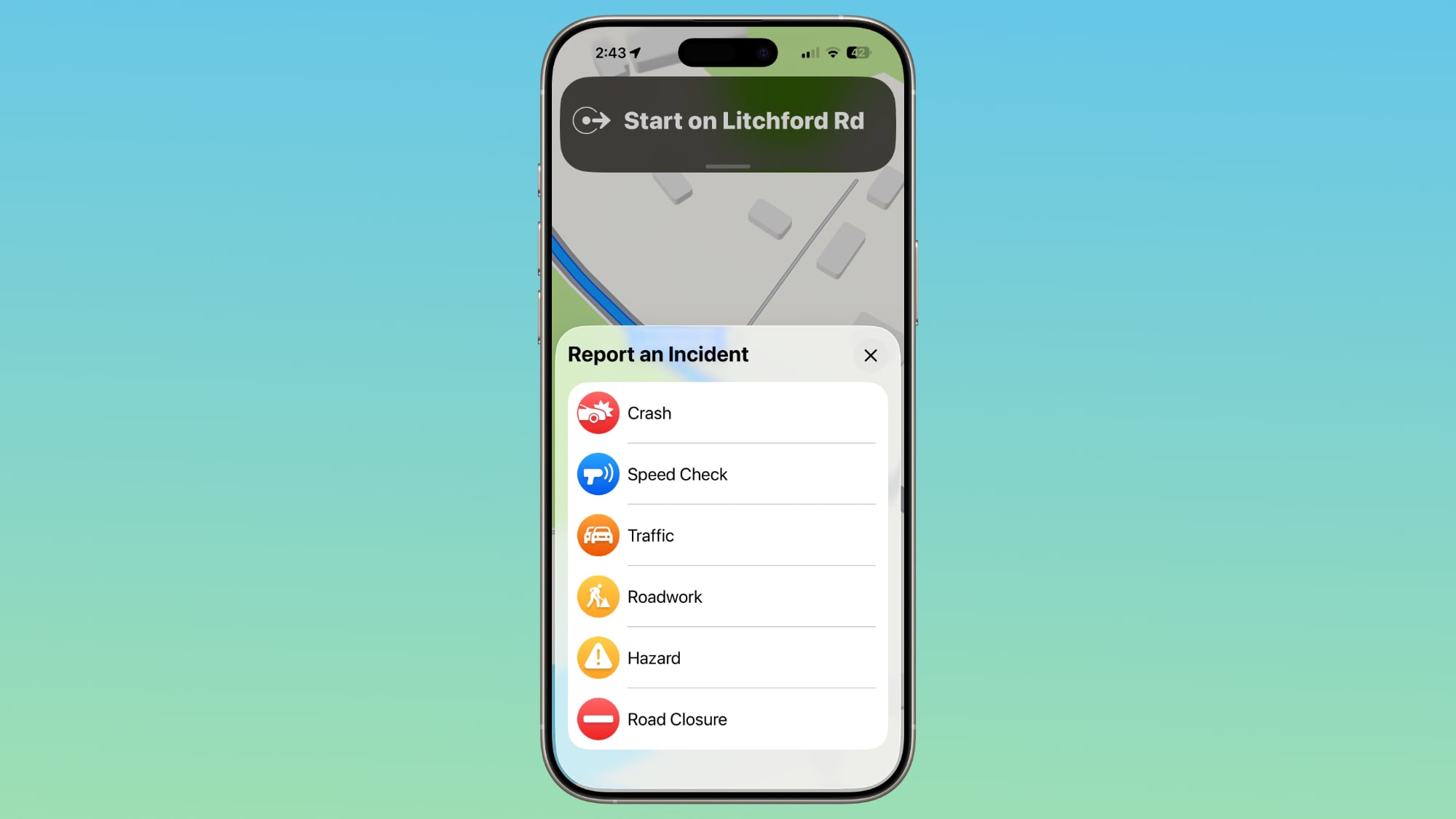
Agora, você pode relatar um acidente, fiscalização de velocidade, trânsito, obras na estrada, perigo ou bloqueio de via. No iOS 18, as opções eram limitadas a acidente, fiscalização de velocidade e perigo, o que significa que o novo sistema oferece uma gama mais completa de informações para outros motoristas.
As melhorias no Apple Maps no iOS 26 visam aprimorar a experiência de navegação e o controle dos dados de localização, oferecendo mais personalização e ferramentas úteis para o dia a dia. Para detalhes adicionais sobre todas as novas funcionalidades do sistema, existe um resumo dedicado do iOS 26.
Este conteúdo foi auxiliado por Inteligência Artificial, mas escrito e revisado por um humano.
Via MacRumors.com